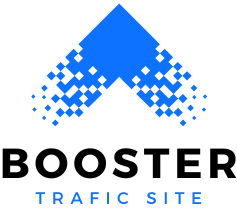La gestion des emails représente un défi quotidien pour les utilisateurs d'Outlook. Avec plus de 400 millions d'utilisateurs, ce logiciel de Microsoft offre des fonctionnalités avancées pour transformer votre messagerie en un outil performant.
Organisation intelligente de votre boîte de réception
La gestion efficace des emails demande une méthode structurée. L'interface d'Outlook propose des outils pratiques pour organiser vos messages et gagner du temps dans leur traitement.
Créer des dossiers personnalisés pour classer vos messages
La création de dossiers spécifiques permet une classification intuitive des emails. Pour mettre en place cette structure, sélectionnez le dossier principal, faites un clic droit et choisissez 'Nouveau dossier'. Nommez vos dossiers selon vos besoins : projets, clients, administratif ou équipe.
Utiliser les règles automatiques de tri des emails
Les règles automatiques constituent un atout majeur pour le classement des messages. Dans l'onglet 'Fichier', accédez à 'Gérer les règles et alertes'. Vous pouvez créer des filtres basés sur l'expéditeur, l'objet ou d'autres critères pour diriger automatiquement les emails vers les dossiers appropriés.
Gestion efficace du calendrier et des tâches
La maîtrise du calendrier Outlook représente un atout majeur pour optimiser votre gestion du temps. Microsoft offre une gamme d'outils pratiques permettant d'améliorer votre organisation quotidienne. La synchronisation entre vos différentes tâches et votre agenda personnel facilite la gestion de vos activités professionnelles.
Planifier des réunions et des rappels en quelques clics
L'utilisation du raccourci Ctrl + 2 permet d'accéder instantanément au calendrier Outlook. La planification devient simple grâce aux fonctionnalités avancées du calendrier, comme la programmation d'envoi de messages à une heure précise. Les utilisateurs peuvent modifier leurs préférences d'affichage selon leurs besoins, facilitant la visualisation des rendez-vous. L'interface intuitive permet d'ajouter des rappels personnalisés pour ne manquer aucun événement important.
Synchroniser vos tâches avec votre agenda personnel
La transformation des emails en tâches avec rappels personnalisés permet une organisation rigoureuse. L'intégration Microsoft 365 facilite la synchronisation des données entre votre calendrier et votre liste de tâches. Les utilisateurs peuvent créer des dossiers intelligents pour classer leurs activités et utiliser des règles de tri automatique via l'option 'Gérer les règles et alertes'. Cette approche permet une gestion fluide entre les messages reçus et les actions à entreprendre, tout en maintenant une vue d'ensemble claire de vos engagements.
Optimisation de la recherche et du classement
La gestion efficace des messages dans Microsoft Outlook représente un enjeu majeur pour les 400 millions d'utilisateurs. L'organisation méthodique et la recherche rapide des emails transforment la boîte de réception en un outil performant.
Maîtriser les options de recherche avancée
Les filtres avancés d'Outlook permettent une navigation précise dans vos messages. Sélectionnez la barre de recherche et tapez vos critères spécifiques. Pour affiner les résultats, utilisez des paramètres comme la date de réception, l'expéditeur ou les mots contenus dans l'email. La fonction 'Généraliser les recherches' s'étend à l'ensemble des dossiers de votre boîte, offrant une vision globale de vos communications.
Utiliser les étiquettes et les catégories pour un meilleur suivi
Les catégories facilitent le repérage visuel des messages selon leur nature. Attribuez des couleurs distinctes à vos emails pour identifier rapidement les tâches prioritaires. Créez des dossiers intelligents pour classer automatiquement vos courriers selon des règles personnalisées. Cette méthode s'associe parfaitement avec la transformation des emails en tâches, permettant un suivi rigoureux des actions à réaliser. L'interface propose des options de personnalisation des couleurs et des polices pour adapter l'affichage à vos préférences.
Personnalisation de l'interface Microsoft Outlook
La personnalisation de Microsoft Outlook permet d'optimiser votre expérience utilisateur. Avec plus de 400 millions d'utilisateurs, cette application offre de nombreuses options d'adaptation pour répondre aux besoins spécifiques de chacun. Les fonctionnalités intuitives transforment la gestion des messages en une activité efficace et organisée.
Adapter la barre d'outils à vos besoins
L'interface d'Outlook se module selon vos préférences. Pour modifier votre barre d'outils, sélectionnez les éléments essentiels à votre utilisation quotidienne. La modification des couleurs et des polices par défaut rend votre espace de travail plus agréable. Les raccourcis clavier, comme Ctrl + N pour créer un message ou Ctrl + R pour répondre, s'intègrent naturellement dans votre routine de travail.
Configurer l'affichage des courriers et contacts
L'organisation des messages s'effectue via des dossiers intelligents et des règles de tri automatique. Pour accéder rapidement à vos contacts, utilisez le raccourci Ctrl + 3, tandis que Ctrl + 2 ouvre instantanément votre calendrier. La création de dossiers spécifiques permet une classification efficace des emails. Les filtres avancés facilitent la recherche de messages et renforcent la protection contre les courriers indésirables. Cette organisation améliore la gestion de votre boîte de réception et simplifie l'accès aux informations essentielles.
Raccourcis clavier et automatisations pour gagner du temps
Les utilisateurs d'Outlook représentent une communauté de plus de 400 millions de personnes qui cherchent à améliorer leur productivité quotidienne. La maîtrise des raccourcis clavier et l'automatisation des tâches répétitives constituent des leviers majeurs d'efficacité dans la gestion des emails.
Utiliser les raccourcis clavier essentiels dans Outlook
Les raccourcis clavier accélèrent la navigation dans l'interface d'Outlook. La combinaison Ctrl + 2 permet d'accéder instantanément au calendrier, tandis que Ctrl + 3 ouvre les contacts. Pour la gestion des messages, Ctrl + N crée un nouveau mail et Ctrl + R lance une réponse. Ces commandes rapides réduisent les actions répétitives et fluidifient l'utilisation quotidienne du logiciel Microsoft.
Créer des modèles de messages réutilisables
L'utilisation de modèles de messages standardise la communication et fait gagner un temps précieux. Cette fonctionnalité s'avère particulièrement utile pour les réponses récurrentes. La création de signatures personnalisées via les Options de courrier et l'enregistrement de messages types permettent d'uniformiser la correspondance professionnelle. Les utilisateurs peuvent aussi programmer l'envoi différé de leurs emails à des horaires spécifiques, renforçant ainsi leur organisation.
Protection et sécurisation des données Outlook
La sécurité des données sur Outlook représente une priorité absolide pour les 400 millions d'utilisateurs de cette plateforme de messagerie. Les fonctionnalités de protection intégrées permettent une gestion optimale de vos informations professionnelles et personnelles.
Activer l'authentification à deux facteurs pour votre compte
L'authentification à deux facteurs constitue un rempart efficace pour votre compte Microsoft. Cette méthode de sécurité s'active dans les paramètres de votre compte. Une fois configurée, chaque connexion nécessite une validation via votre téléphone ou une application dédiée, garantissant une protection renforcée de vos messages et données personnelles.
Sauvegarder et archiver vos messages automatiquement
Vos éléments Outlook sont stockés dans un fichier PST, facilitant la sauvegarde de vos données. Grâce aux options de courrier, vous pouvez paramétrer l'archivage automatique de vos messages selon vos besoins. Cette fonction permet de conserver une copie sécurisée de vos emails tout en libérant de l'espace dans votre boîte de réception. Les règles de tri automatique via 'Gérer les règles et alertes' vous aident à classer et sauvegarder systématiquement vos messages dans des dossiers spécifiques.
Gestion avancée des contacts et des listes de diffusion
La gestion des contacts dans Outlook représente une fonction essentielle pour optimiser votre communication professionnelle. Microsoft offre des outils performants pour structurer et organiser vos relations. Avec plus de 400 millions d'utilisateurs, Outlook propose des fonctionnalités avancées pour la gestion des contacts.
Créer des groupes de contacts pour faciliter les envois multiples
L'organisation de vos contacts en groupes simplifie grandement vos communications. Pour créer un groupe, sélectionnez l'onglet contacts (raccourci Ctrl + 3) dans la barre de navigation. Dans la section contacts, cliquez sur 'Nouveau groupe de contacts'. Cette méthode permet d'envoyer des messages simultanément à plusieurs destinataires. L'option Cci s'avère particulièrement utile lors d'envois à des groupes pour préserver la confidentialité des adresses email.
Organiser les contacts par catégories professionnelles
La classification des contacts par catégories professionnelles facilite leur recherche et leur utilisation. Dans la section contacts, sélectionnez un contact et assignez-lui une catégorie via le menu déroulant. Vous pouvez personnaliser les couleurs et créer des catégories spécifiques selon vos besoins. Cette organisation permet une recherche rapide grâce aux filtres avancés. La synchronisation avec Microsoft 365 assure l'accès à vos contacts depuis n'importe quel appareil.